Kontaktorderfunktionen är utformad för att hjälpa dig att bygga och stärka relationer genom varje steg i din kontakt med kunden. Kontaktorder är ett enkelt och smart CRM-system *.
Till exempel:
- Ange information om nya kunder.
- Vem pratade du med hos kunden?
- Vad pratade du om?
- När och hur länge?
- Skriv anteckningar.
- Bedöma ordervärdet.
- Boka tid för besök och möten.
- Ladda upp dokument som avtal, erbjudanden och kravspecifikationer från kunder.
En stor fördel med funktionen är att du som säljare arbetar i samma system som övriga i koncernen eller företaget. Det innebär att exempelvis servicetekniker kan skapa en kontaktorder och skicka den vidare till dig direkt när en säljfråga dyker upp vid ett kundbesök eller service eller vice versa.
Men kontaktorder kan också användas helt för sig själv och oberoende av andra orderfunktioner i systemet.

Klicka på den här knappen för att filtrera din sökning.
Exempel: välj de som tilldelats dig, efter datum, kund, etc.
Om du vill använda samma filter flera gånger kan du välja Spara inställningar längst ned i rutan. Ditt valda filter kommer att visas under sökrutan.
Du kan också välja att spara filtret som favorit. Läs mer om att spara som favorit.
Lägg till en ny kontaktorder
Alternativ 1
- Logga in
- Gå till Kontaktorder.
- Klicka på + symbolen till höger om sökfältet
- Fyll i fälten
- Spara
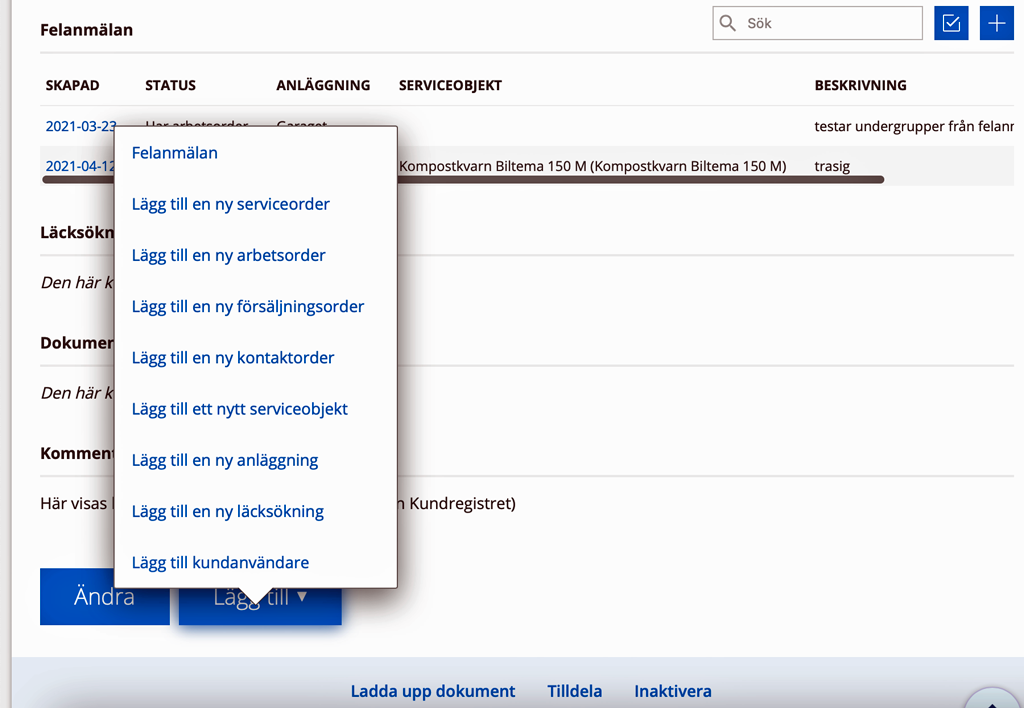
Alternativ 2
Lägg till en ny kontaktorder direkt på en kund, anläggning eller serviceobjekt. Gå till fliken Register, klicka på registret du vill söka i. När du har hittat aktuell kund, anläggning eller serviceobjekt, scrolla längst ner och klicka på Lägg till-knappen så finns där ett antal möjligheter. Information om kunden, anläggningen och/eller serviceobjektet läggs automatiskt till i den nya kontaktordern.
Om du redan har en arbets- eller serviceorder öppen, klicka på kundens namn och gå direkt till kundkortet. Klicka på knappen Lägg till.
Alla kontaktorder kopplade till en kund listas på kundkortet.
Kontaktorder (KO) visas även i Att-göra-listan, där du kan se eventuella bokningar för kontaktordern.
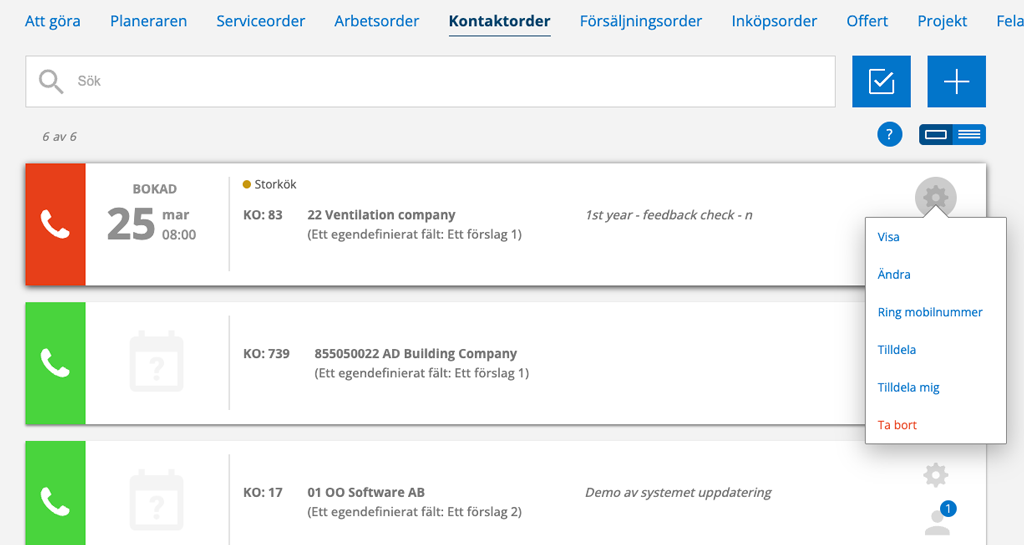
De olika fälten på en kontaktorder
Ämne
Under Ämne beskriver du vad kontakten handlar om. Det kan vara Försäljning, Potentiell kund, Erbjudande eller kanske vilket arbetsområde kunden verkar i. Du bestämmer själv vad som passar dig bäst.
Kund
Ange kundens namn i rutan. Sökfunktionen (klicka på förstoringsglaset) hjälper dig att hitta de befintliga kunderna. Om kunden inte finns med på listan skriver du kundens namn och du får frågan om du vill lägga till kunden till i kundregistret. Fyll i de kontaktuppgifter du har. Informationen kan du sedan komplettera i Kundregistret.
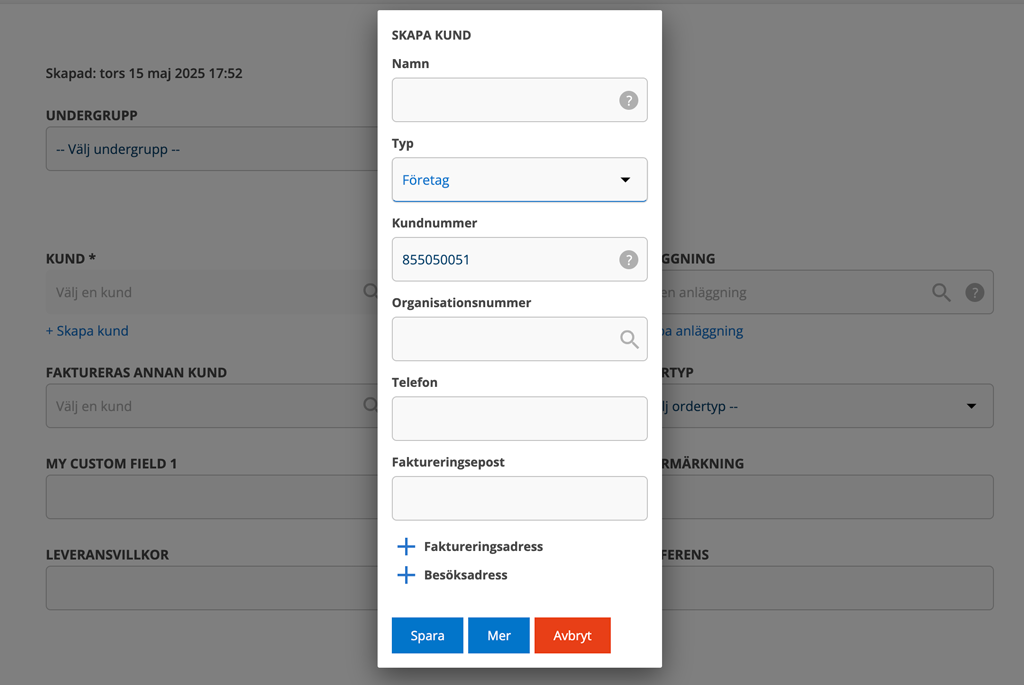
Anläggning
Ange kundens anläggningsnamn om tillämpligt. Sökfunktionen (klicka på förstoringsglaset) hjälper dig att lokalisera befintliga anläggningar. Om anläggningen inte finns med i listan skriver du namnet på anläggningen och du får frågan om du vill lägga till den. En popup öppnas där du fyller i uppgifterna du har och information läggs till i anläggningsregistret.
Serviceobjekt
Här kan du söka efter serviceobjekt om kontaktordern berör en sådan. Vill du lägga till ett objekt som inte finns i registret klickar du på blåa plus-symbolen till höger om sökfältet.
Kontakt
Här fyller du i information om din kontakt. Här kan endast en kontaktperson anges.
Status
Ange en status som beskriver var i processen kontakten befinner sig.
Med admin-rättighet kan du ange en lista över statusar du vill använda. Dessa statusar kommer att visas som en rullgardinslista.
Se mer under Information för administratörer nedan.
Status visas i Kontaktorderlistan och i Att-göra-listan.
Ordervärde
För att följa värde på leads kan du här ange ett värde. Fältet ska kopplas till Dashboard när den funktionen är klar.
Anteckningar + tidsåtgång
Här för du dina anteckningar om samtalet eller mötet, vad du och kunden pratat om, upplevelse av kontakten, klistra in mejlkonversationer osv.
För varje anteckning du gör loggas datum och tid samt vem som skrev den. Du och dina kollegor kan enkelt se vad ni har gjort i förhållande till kunden och när.
I fältet Tidåtgång kan du ange tid i timmar för att få en uppfattning om den tid som krävdes för just det kontakttillfället.
Tid som läggs till på en kontaktorder läggs automatiskt till din tidsrapport.
För att skriva flera anteckningar behöver du spara. När du gjort den kan du klicka på + Lägg till kontaktpunkt.
Bokningar
Du kan använda ”bokningar” för att boka nästa kontakt med kunden: digital kontakt i olika former, fysiska möten eller telefonkontakt. Om du till exempel har gått med på att kontakta den potentiella kunden om sex månader igen, gör du en bokning om det. Bokningen finns i din kalender och i din Att göra-lista får du en påminnelse när det är dags. Du kan också tilldela uppgiften till en kollega i din grupp.
Har ni ställt in bokningstyper i Planerarinställningarna kan du välja mellan dessa vid bokningen.
Klicka på Skicka bokningsbekräftelse när du vill skicka information om bokningen till kunden via e-post eller SMS. Du kan skapa en egen bokningsbekräftelse i Epostinställningarna. Läs mer om det här.
Inställningar för i vilken form du själv vill ha aviseringar (i systemet, via e-post, via SMS …) gör du i dina kontoinställningar. Klicka på ditt användarnamn för att komma till kontoinställningar.
Rättighet att tilldela en kollega uppgifter ställs in i användarinställningarna. För att göra det krävs admin-rättigheter.
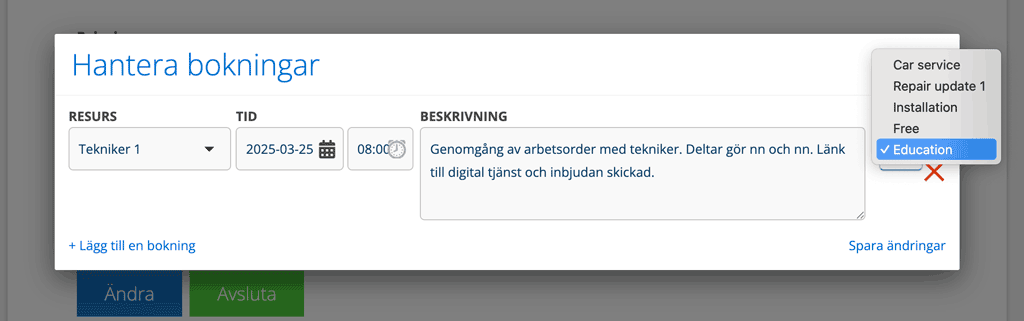
Dags att spara
När du sparat kan du:
- lägga till fler anteckningar
- sätta taggar på ordern. Läs mer om hur du skapar och använder taggar.
- Bifoga dokument. Ladda upp dokument kopplade till kontaktordern.
- Tilldela kontaktordern till medarbetare. Hen får ett meddelande om att hen har tilldelats en kontaktorder. Rättighet att tilldela en kollega uppgifter ställs in i användarinställningarna. För att göra det krävs admin-rättigheter.
Dags att skriva kontrakt?
Om kontakten resulterar i en försäljning, använd funktionen Försäljningsorder. Här kan du läsa mer om det: Skapa en försäljningsorder.
Avsluta kontakten?
Fick du inte napp och vill avsluta kontaktordern? Klicka på Avsluta och arkivera beställningen (denna är markerad med en mörkblå färg som i systemet betyder utförd/fakturerad). Den finns kvar i listan över kontaktorder och du kan alltid gå tillbaka och se dina anteckningar och annan information om kontaktordern. Ingen risk att förlora eller glömma vad du gjorde!
Administratörsinformation – Kontaktordersinställningar
Inställningar här kräver admin-rättighet.
Lägg in statusförslag
Du kan lägga till valfritt antal statusförslag. Statusen visas i listan över Kontaktorder och i Att-göra-listan
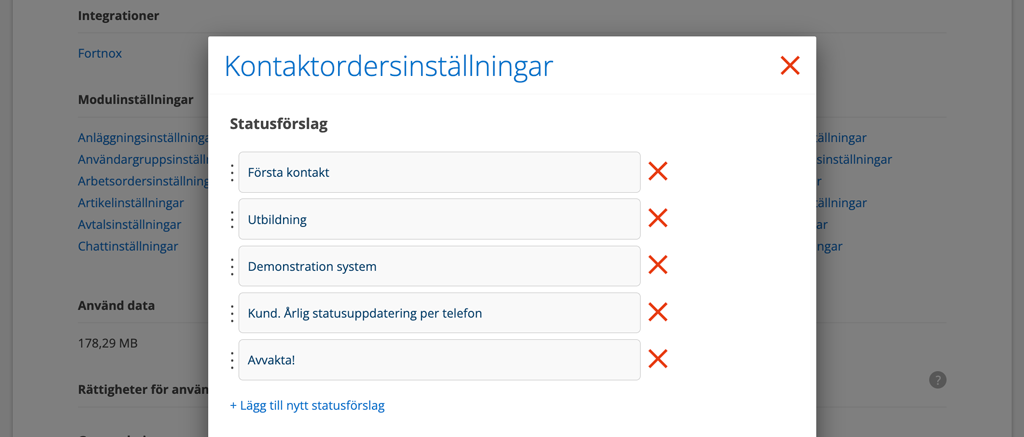
Egendefinierade fält
Genom att skapa egna fält kan du anpassa kontaktordern till just era behov. De förslag du anger här visas i en dropdown-lista på ordern.
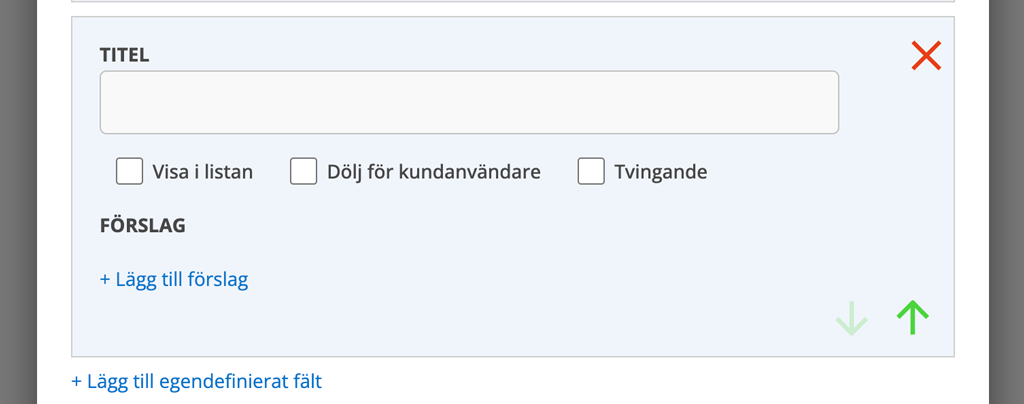
Inställningar för listläge
Sortera på löpnummer som standard.
Om kontaktordrarna som standard ska sorteras efter serienummer markerar du rutan. Standard är annars sortering efter datum. Avslutade kontaktordrar är alltid sist i listan, oavsett ditt val här.
Rättigheter för användare relaterade till kontaktorder
Visa, Visa (endast) tilldelade, Ändra, Skapa, Ta bort, Tilldela, Tilldela sig själv, Ta bort uppladdade filer
* CRM = Customer relationship management, eller kundvård, omfattar förvaltning, organisation och administration av kunder och kundrelationer i ett företag.
